まさよ「日本の女神様お守り手帳2023」設定・使い方
アプリの使い方について、それぞれの画面の画像とともにご紹介いたします。
メニューの開き方
※こちらの画面の「神殿の扉」の画像は開いた状態に変化することはありません。左上のメニューアイコンより、先へお進みいただき、「今月の女神さまの御言葉」や「四堅守り」など各機能をご使用ください。

左上のメニューアイコンをタップします

メニュー画面が開けました。
今月の女神さまからの御言葉聞く
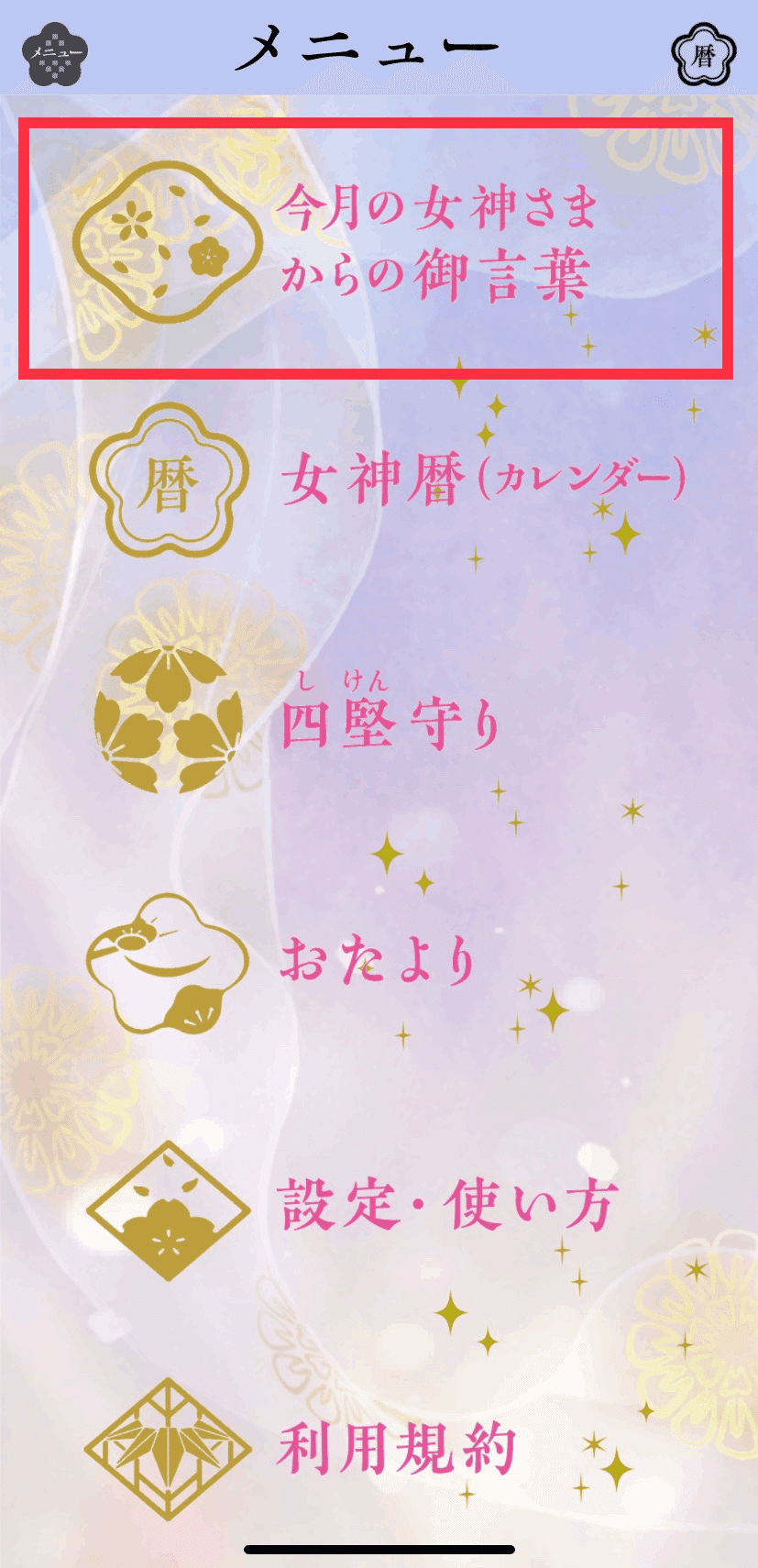
メニュー画面一番上の【今月の女神さまからの御言葉】をタップします。
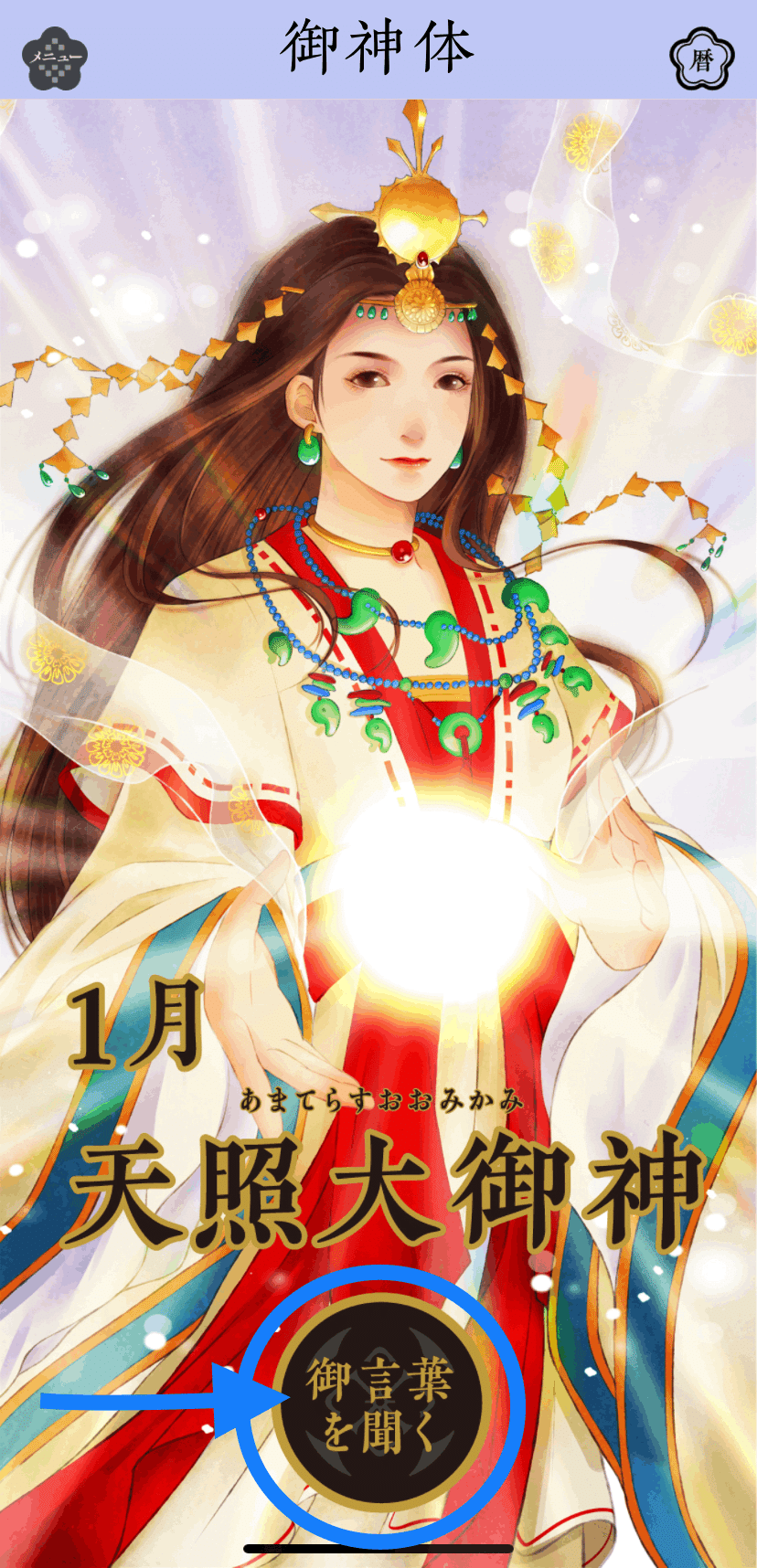
【御言葉を聞く】ボタンをタップすると音声が流れます。
スマートフォンの音量に注意してください。
もう一度【御言葉を聞く】ボタンをタップすると音声が止まります。
※巻き戻し、早送りなどはできません。

女神暦(カレンダー)画面左下【今月の女神さまからの御言葉】をタップしても、御神体ページを開くことができます。
※女神さまの御神体ページには、毎月一日になるとその月の女神さまのページが届きます。それ以前に見たり、開いたりすることはできません。
女神暦(カレンダー)の使い方

メニュー画面上から二番目の【女神暦(カレンダー)】をタップします。
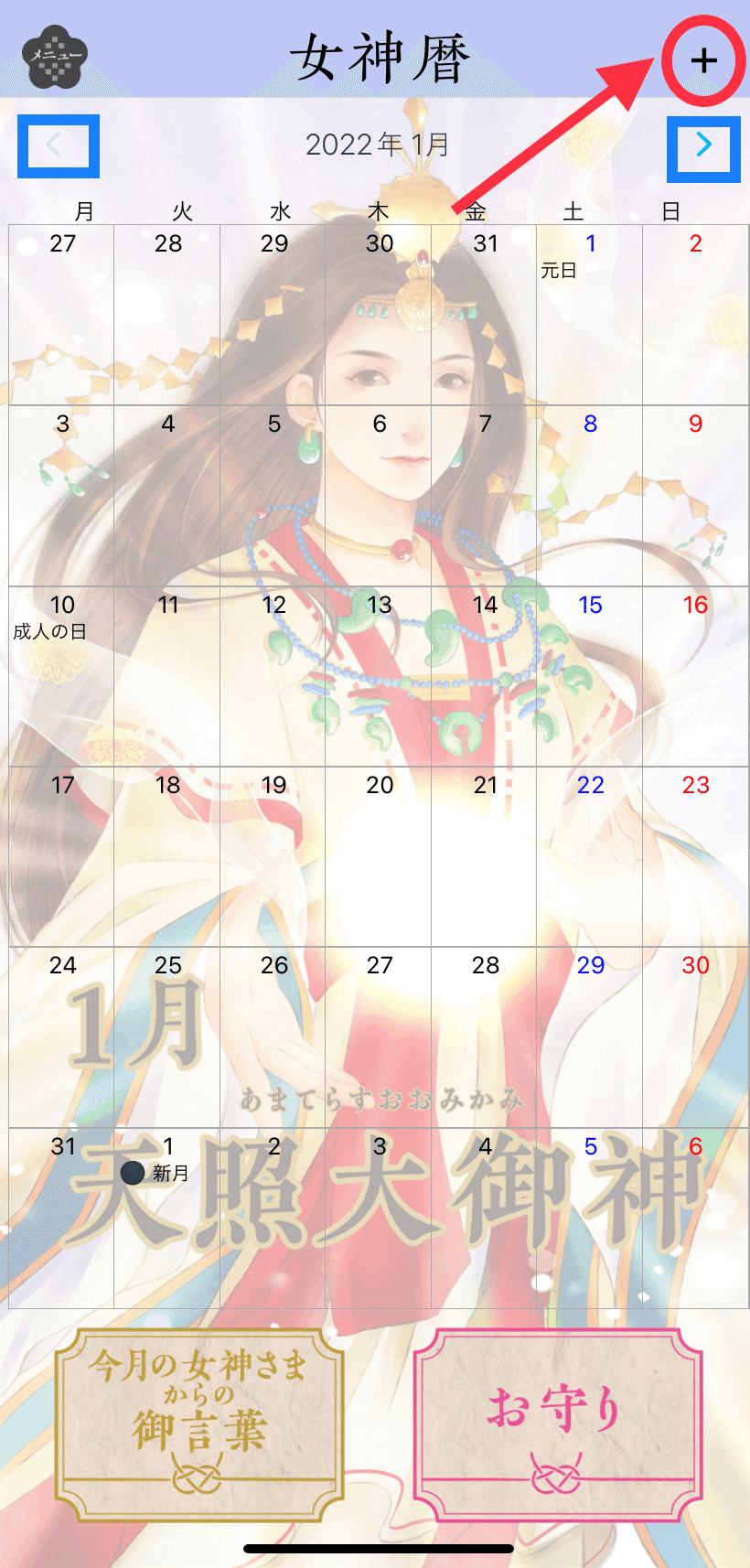
・右上の+ボタンをタップすると新しい予定を追加することができます。
・2022年1月の左右にある<>ボタンで表示する月を変更することができます。
< 前の月へ
> 次の月へ
・カレンダーは2022年10月~2023年12月まで表示され、使うことができます。(説明用画面のため、2022年1月の表示ですべてを説明していますが実際に2022年1月のカレンダーを使用することはできません)。
・背景の女神さまはその月の1日になるまで表示されません(2023年1月1日から表示されるようになります)。
・予定の登録方法
月のカレンダー画面で右上の「+」ボタンをタップすると、このような画面になります。
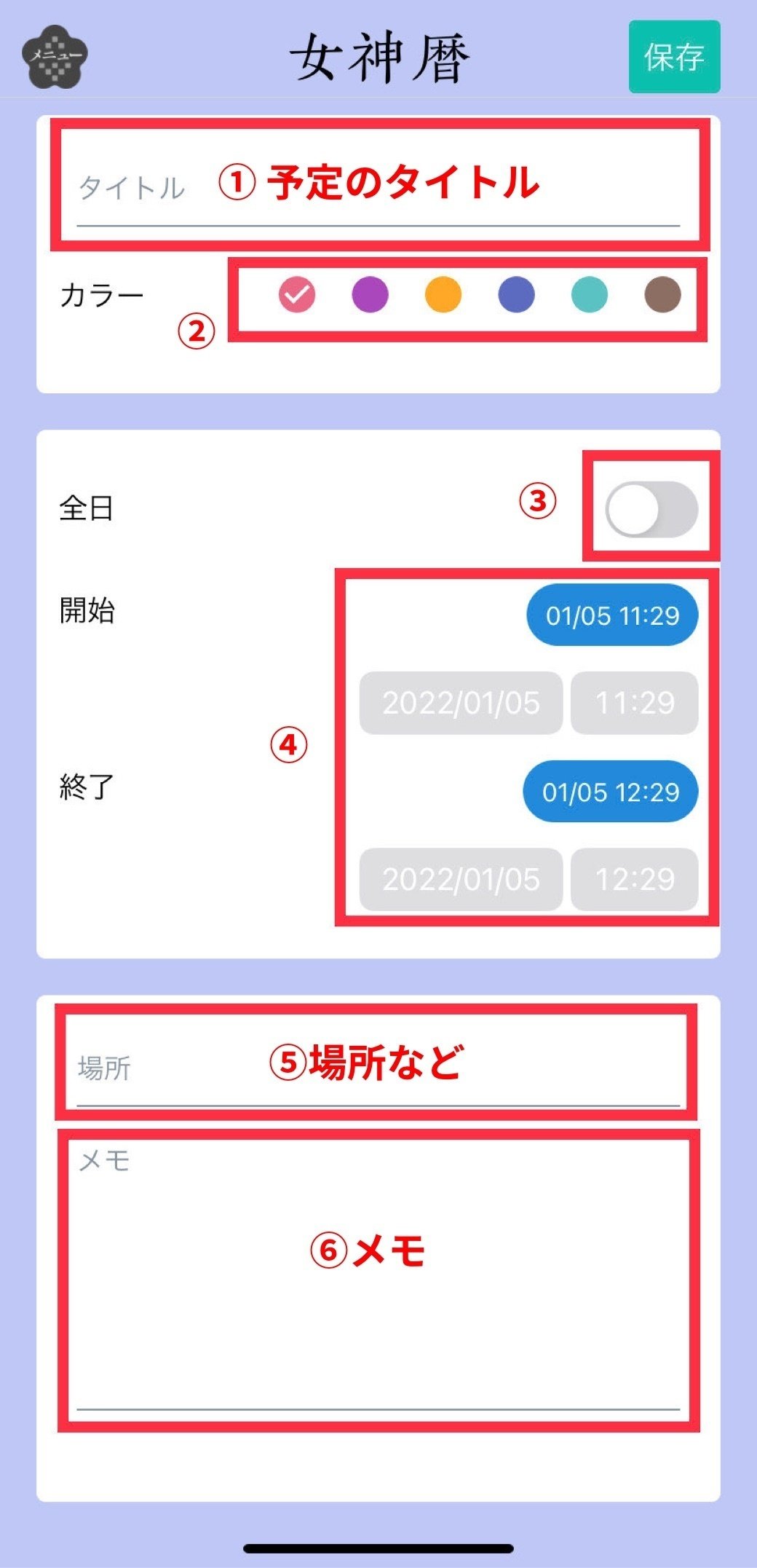
①~⑥、全ての入力および選択をしましょう。
①カレンダーに表示される予定のタイトルです。入力しましょう。
②予定の色を選択できます。設定したい色をタップします。
③右にスライドすると全日に設定できます。
※現在、カレンダー画面で別の月を表示していても、入力を行っている日の日付が最初に表示されています。登録したい日付と時間に設定をしてください。
※日付と時間を正しく入力しないと正しく保存されません。「始まりの時間が終わりの時間より後になっている」「日付の変更をしないまま登録した」場合など、正しく設定ができていないと、保存をしても予定が登録されず、消えてしまうことがあります。
④はじまりの時間とおわりの時間を設定できます。
⑤場所などの情報を入力できます。
⑥メモなどを自由に入力できます。

試しに予定を入力してみました。
全ての情報を入力したら、右上の「保存」ボタンをタップします。
※保存ボタンを押さないと正しく保存されません。

カレンダーに予定が登録されました。
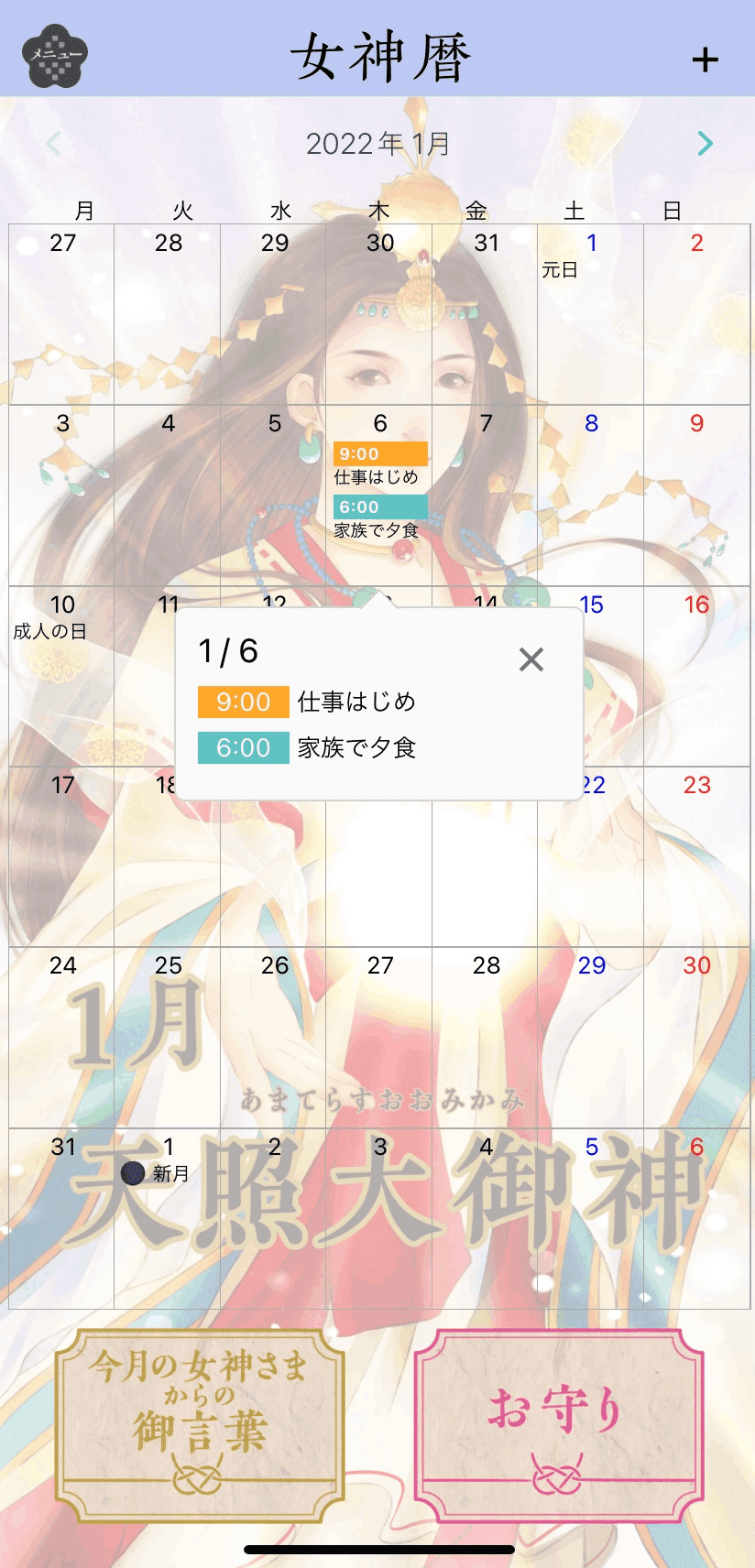
各日をタップすると、その日の予定が「ふきだし」で表示されます。
「ふきだし」の中の予定をタップするとそれぞれ編集することができます。

編集の方法は、登録の方法とほとんど同じです。予定を削除したい場合は予定編集の画面の下にある「この予定を削除する」をタップします。
※削除した予定を復活させることはできませんので、ご注意ください。
※日付や時間が予定を登録したい日に設定されているかを改めてご確認の上、保存をしてください。
お守り音声を聞く

メニュー画面上から三番目の【四堅守り】をタップします。

音声を聞きたいお守りをタップします。

【音声を聞く】ボタンをタップします。
スマートフォンの音量に注意してください。
もう一度【音声を聞く】ボタンをタップすると音声が止まります。
※巻き戻し、早送りなどはできません。
※それぞれのお守りは、決められたタイミングになると届きます。それ以前に見たり、聞いたりすることはできません。
女神暦(カレンダー)画面の右下【お守り】をタップしてもお守りページを開くことができます。
おたよりを見る
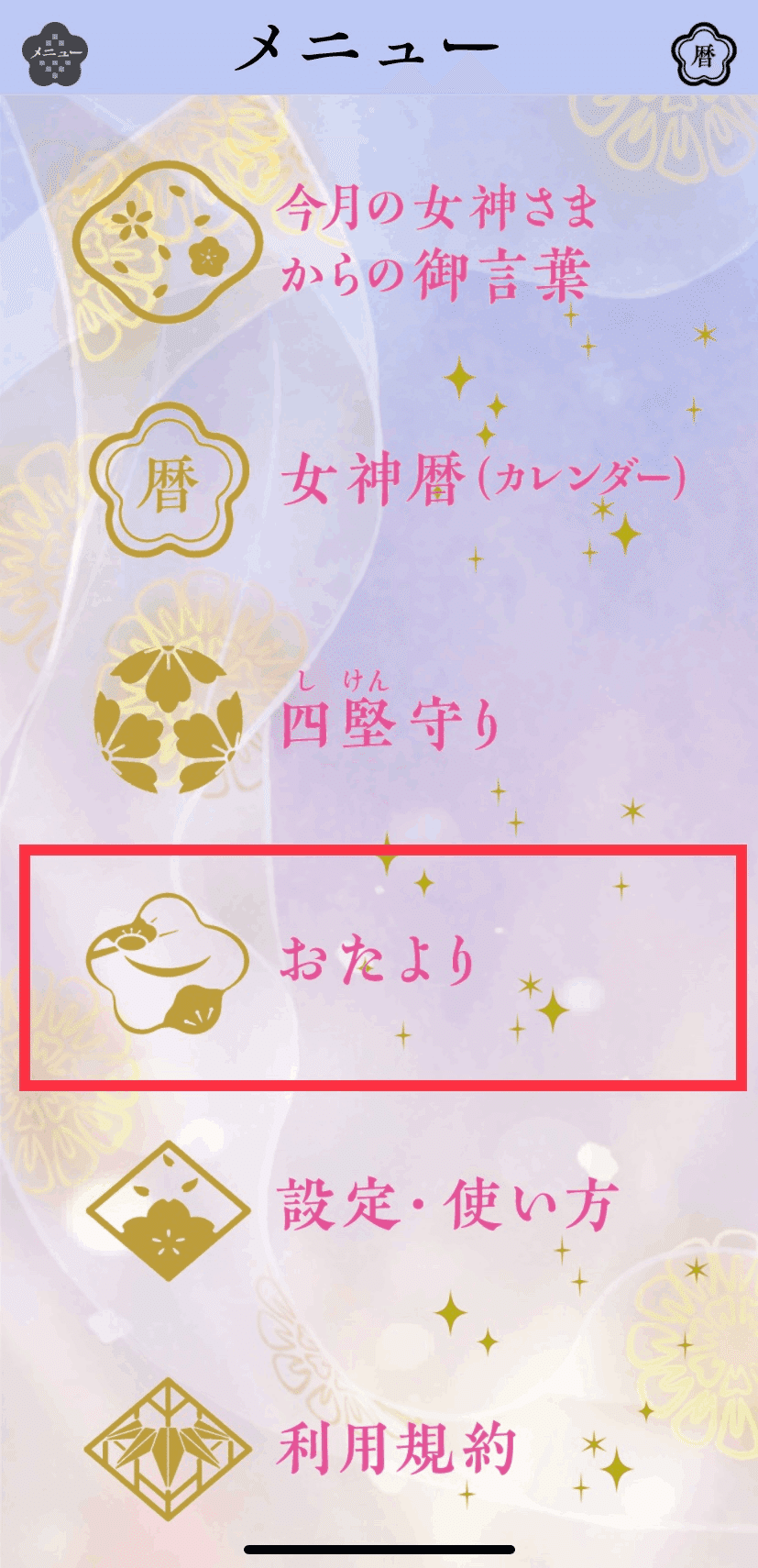
メニュー画面上から四番目の【おたより】をタップします。

アプリがリリースされてから、今までに届いた通知の内容を見ることができます。
ここでは
・まさよさんからのメッセージ・まさよさんの著書、イベント、そのほか商品に関する情報
・アプリ購入者のみが参加できるお話会の情報
などが届きます。
URLが表示されている場合は該当のおたよりをタップすれば、リンク先へ飛ぶことが可能です。
※スマートフォンの通知を表示させるには、本体の通知をオンにしましょう。
その他操作について
・タップとは
一本指で軽くトンッと画面をさわること
・スワイプとは
一本指で画面から指を離さず、右や左にスーッとさわること
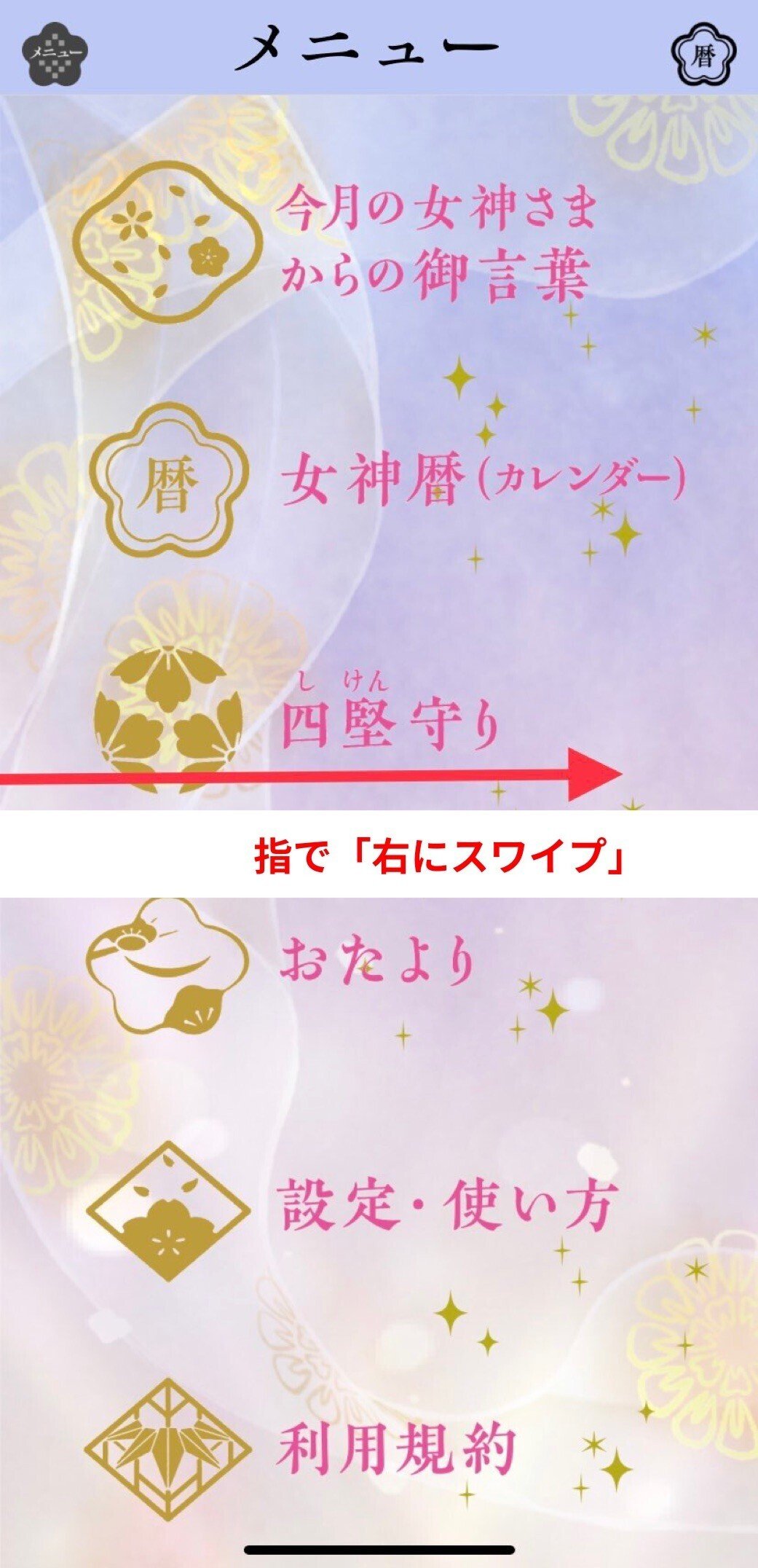
ほとんどの画面では、わざわざボタンをタップしなくても「右にスワイプ」で一つ前の画面に、戻ることができます(一部機種では未対応の場合がございます)。
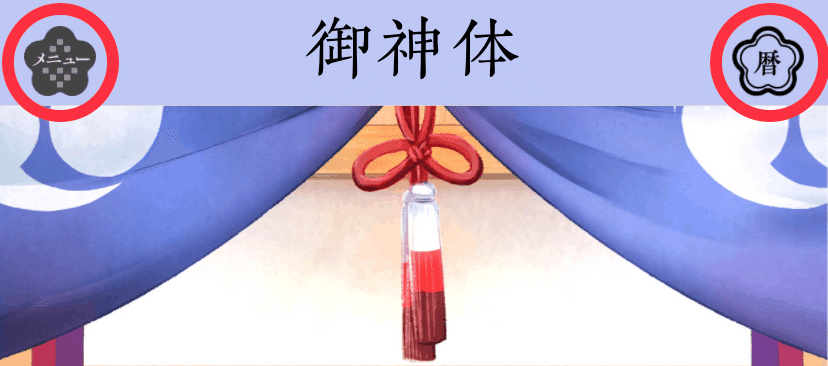
・メニューバー
その画面でも、一番上に表示されている左の「メニュー」マークでメニュー画面に、右の「暦」マークで女神暦(カレンダー)画面に移動することができます。
通知の設定
全ての端末で共通ではありません。
一例をご紹介します。
iPhoneの場合

スマホ端末内の「設定」を探してタップ。

「設定」内をスクロールして探し、「通知」をタップ。

「通知」内をスクロールして探し、「女神様手帳」を探し、タップ。
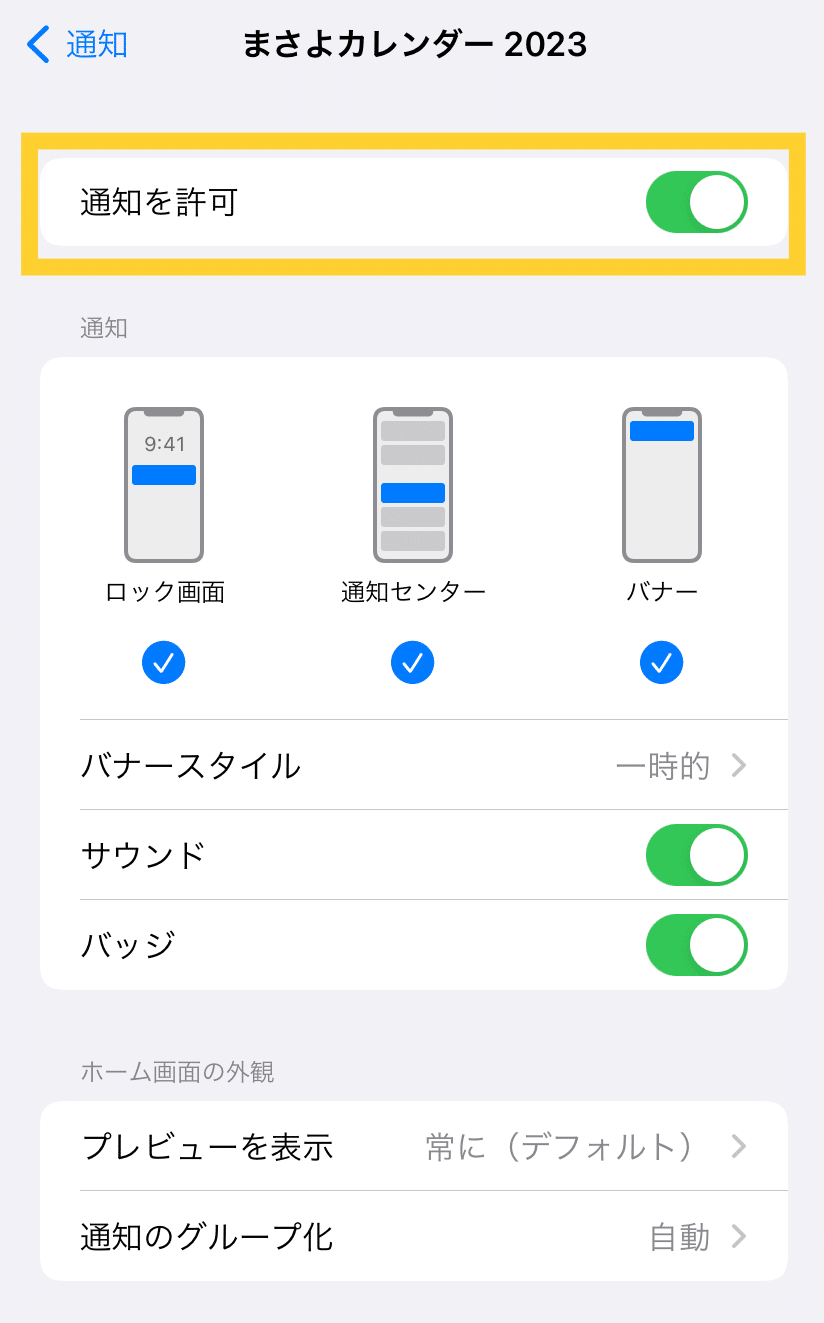
ここで「通知を許可」に設定すると、スマートフォンに通知が届くようになります。
Android(Google pixel)の場合

スマホ端末内の「設定」を探してタップ。

「設定」内の「通知」をタップ。

「通知」内の「アプリの設定」をタップ。

「▼」をタップして、「すべてのアプリ」を選択する。

ここで通知をオン(画面の状態)に設定すると、スマートフォンに通知が届くようになります。
